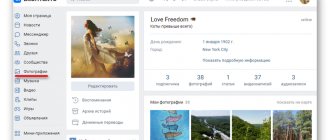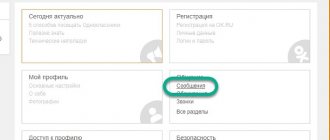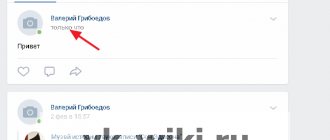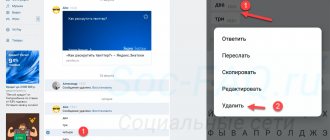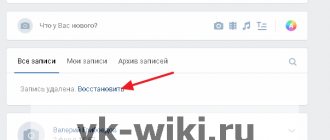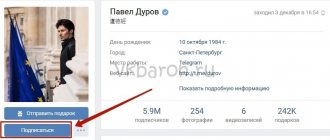18 января 2022 Компьютерный ликбез
Здравствуйте, дорогие друзья! Сегодня поговорим о том, можно ли восстановить удаленные фото. Скажу сразу, что это сделать можно, но должен вас предупредить:
Внимание: после случайного удаления фото НЕМЕДЛЕННО прекратить все работы на данном устройстве!
Пишу на устройстве потому, что не важно на чем вы работаете: на компьютере, ноутбуке, планшете или смартфоне.
Все дело в том, что после удаления данные остаются на том же месте, в тех же ячейках памяти. Только вот в таблице разметки данных удаляется запись что в данных ячейках памяти сохранена фотография. Если вы продолжите работать на устройстве, скачаете какие-либо данные, сохраните что-нибудь, новые данные могут записаться по адресам памяти, в которых хранится фотография.
В случае перезаписи можете попрощаться со своими фото, поэтому будьте внимательны и после случайного удаления прекратите все работы немедленно.
Если условия соблюдены, спешу вас обрадовать: восстановить удаленные фотографии можно. Как это сделать я покажу на примерах различных программ далее в статье.
Как восстановить удаленные фото
Для облегчения восстановления фотографий давно уже написали множество программ:
- PC Inspector File Recovery
- R.saver
- RS Photo Recovery
- Recuva Free
- Tenorshare iPhone Data Recovery
- PhotoRec
- DMDE
- GetDataBack
Важно понимать, что программу нельзя устанавливать на диск, на котором придется восстанавливать удаленные фото. Устанавливать следует на другой жесткий диск или использовать Portable версию, запускаемую, например, с флешки.
Предлагаю коротко остановиться на каждой из этих программ.
PC Inspector File Recovery
Отличная программа. Может работать с различными файловыми системами (FAT 16, FAT 32, NTFS). Может восстанавливать различные типы файлов, а так же удаленные диски. Работает даже с сетевыми дисками!
Можно указывать время и дату восстанавливаемых файлов. Это очень удобно.
Выбираете тип восстанавливаемых данных, носитель, нажимаете восстановить и программа все делает сама и даже показывает вероятность восстановления.
R.Saver
Программа восстанавливает данные даже в случае повреждения файловой системы. Обладает дружественным интерфейсом, имеет возможность восстанавливать фотографии даже после форматирования диска.
Recuva Free
Очень популярная программа. Я её использую часто в работе, поэтому могу смело рекомендовать. Программа бесплатная, восстанавливает различные данные (фото, видео, музыку, тексты, архивы) с различных типов устройств. В том числе и с телефонов, и с музыкальных плееров.
DMDE
Тоже хорошая программа (собственно, они все хорошие). Преимущества DMDE состоит в том, что она Portable (это значит, что программу можно закинуть на флешку и использовать не устанавливая на компьютер). В статье рассмотрим как пользоваться данной программой.
GetDataBack
Достаточно мощная программа. Поэтому с ней работать несколько сложнее: есть разные версии для файловых систем (дляFAT и для NTFS).
Программа восстанавливает удаленные файлы даже после переустановки операционной системы (опять же в случае, если они не были перезаписаны новыми файлами)
Страничку заблокировал администратор
Это тот вариант, когда потребуется обращение в службу поддержки Ок. Но при этом нарушения, за которые вас заблокировали, должны быть совершены третьим лицом. Перед обращением в техподдержку прочитайте Лицензионное соглашение, чтобы понимать в каких случаях администратор правомочен заблокировать профиль пользователя. Если вы действительно нарушали правила данной социальной сети (оскорбления, рассылка спама, разжигание вражды и тому подобное), то служба не сможет помочь в таком случае.
5/5 — (1 голос)
Восстановление на практике
Предлагаю продвигаться от простого к сложному. И для начала, самый простой вариант — это проверить корзину. Если вы применили процедуру удаления клавишей Delete или нажали правой кнопкой мыши -> Удалить, ваши фото попали в корзину (и это очень хорошо).
Чтобы достать фотографии из корзины, необходимо на ярлыке «Корзина» нажать правой кнопкой мыши и выбрать пункт «Открыть»
Перед нами появится окно содержимого корзины:
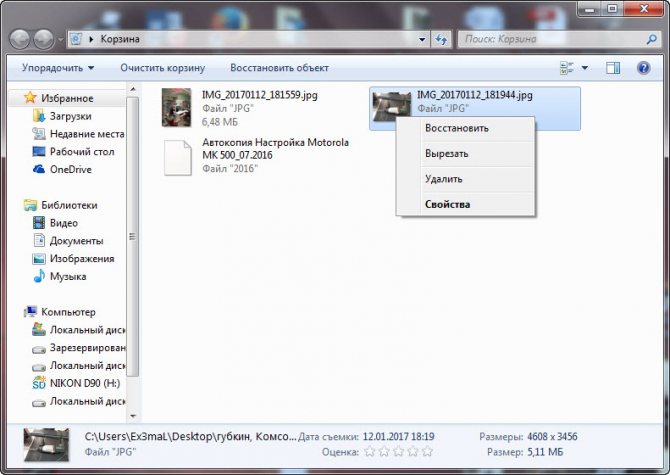
В списке файлов мы видим удаленные фотографии. Остается только выбрать нужные, нажать правой кнопкой мыши -> «Восстановить». Фото восстановится в ту папку из которой было удалено.
Как восстановить удаленные мимо корзины фотографии
В этом случае как раз придется использовать специальные программы. Давайте рассмотрим те, которыми я и сам пользуюсь.
Вернуть удаленные фото при помощи программы GetDataBack
Подробная инструкция по работе с программой GetDataBack уже была написана ранее. Ознакомиться с ней можно по этой ссылке.
Пропала одна фотография
У активных пользователей интернета есть множество друзей, с которыми они общаются. Бывает, смотришь альбом, а там нет фото с последней вечеринки. Начинаешь вспоминать, что недавно редактировал, менял названия, объединял альбомы и возможно по ошибке, нажал на «Удалить фотографию».
Что делать, как вернуть удаленные воспоминания? Не расстраивайтесь, процедура восстановления довольно простая. Как правило, это происходит по ошибочному нажатию на соответствующую кнопку при просмотре альбома. Пропавшая фотография будет иметь блеклый серый цвет. По центру имеется стандартная надпись «Фотография удалена», а ниже активная надпись «Восстановить». Спокойно нажимаем на данную строчку, и возвращаем потерянное фото на место.
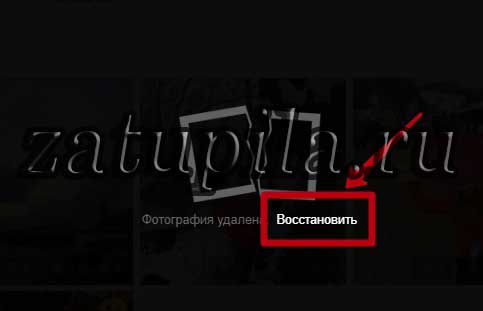
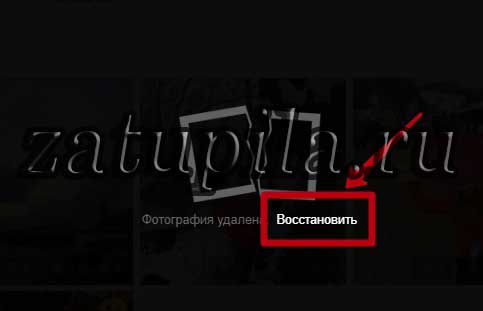
Важно! Удаленные фото нельзя будет вернуть после обновления или перехода на другую страницу.
Использовать программу DMDE
Первым делом скачиваем программу. Для этого нажимаем на кнопку ниже:
Нам необходимо выбрать консоль для Windows:
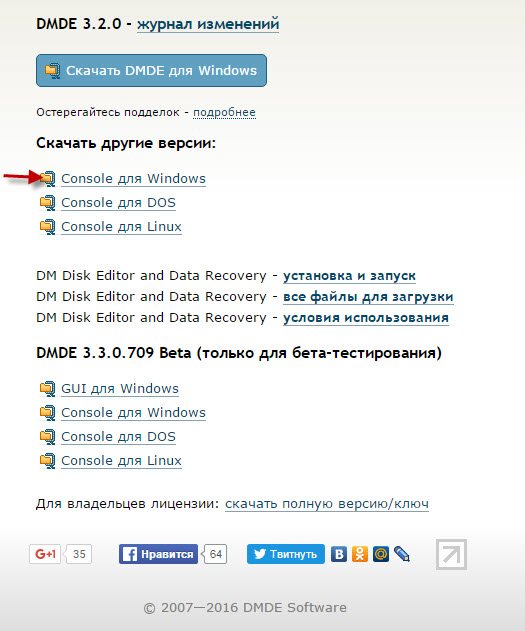
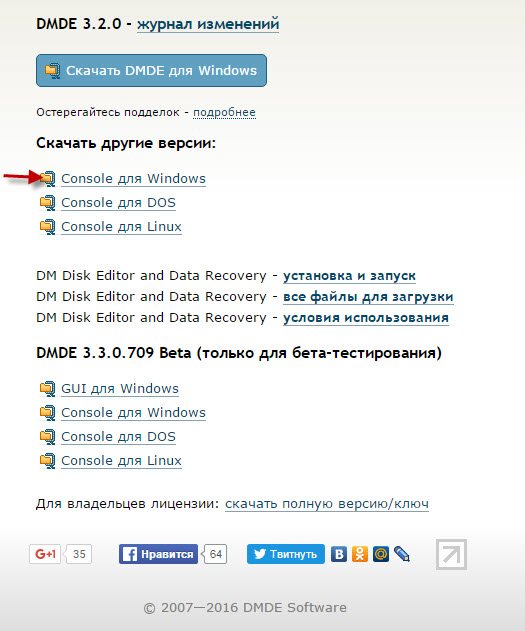
После запуска выбираем русский язык, жмем «Ок»
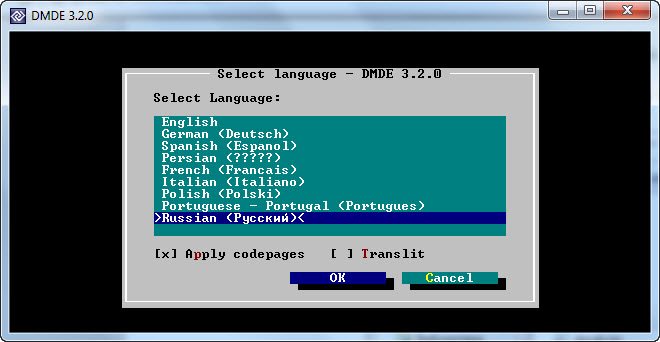
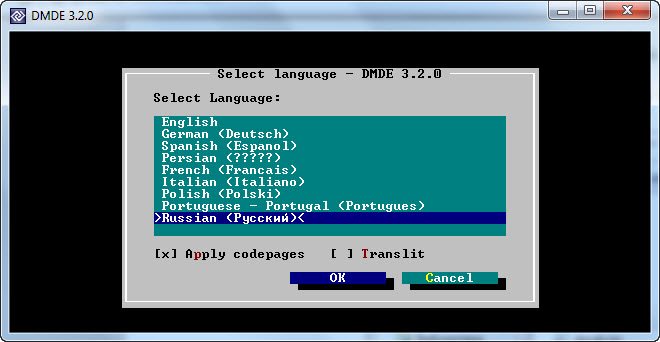
Далее принимаем лицензионное соглашение (ставим крестик и жмем кнопку «Принять»)


Следующий этап — нам нужно определиться, откуда будем искать удаленные фотографии. Если с диском все в порядке, мы знаем где была папка, значит выбираем «Логические диски», а в правом столбике ту букву диска, на которой находилась папка.


Далее выбираем «Полное сканирование»
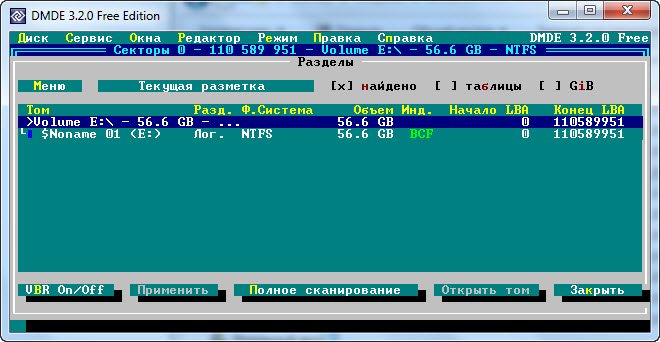
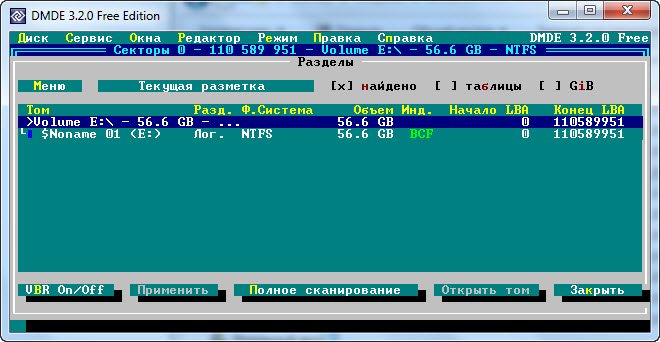
Жмем «Сканировать» и ждем некоторое время (не очень продолжительное)


В итоге получаем список с количеством файлов разного типа. Наша задача нажать «Сохранить»
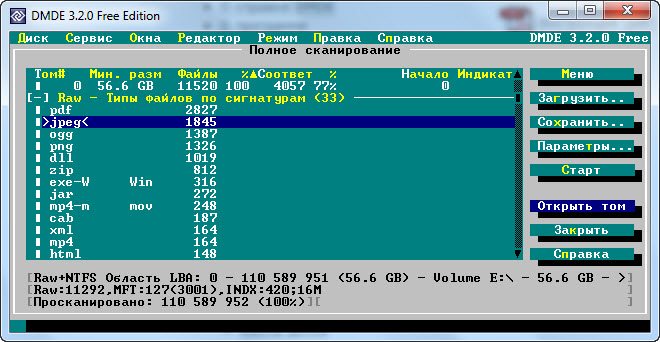
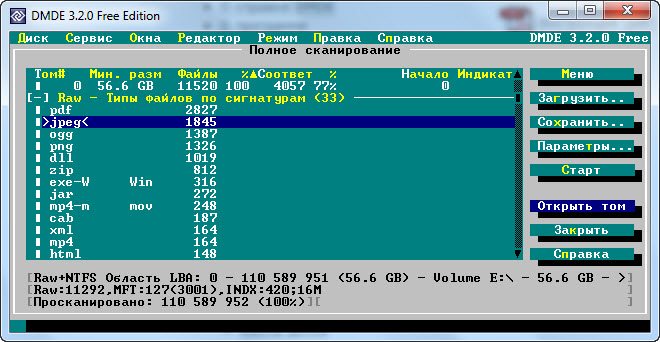
В следующем окне в левом столбике выбираем пункт «Graphics». Это все изображения с диска, а в правом — jpeg (у меня фотографии сохранены именно в этом расширении)
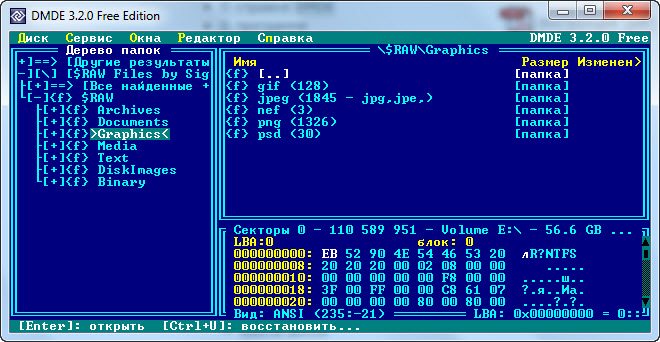
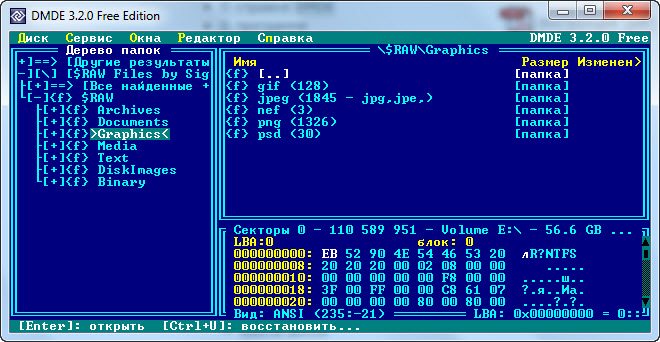
Открывается список файлов jpeg. Где-то среди них и наши фотки. Проблема в том, что названия указаны цифрами. Поэтому придется сохранить все найденные изображения, а затем уже выбрать из них необходимые
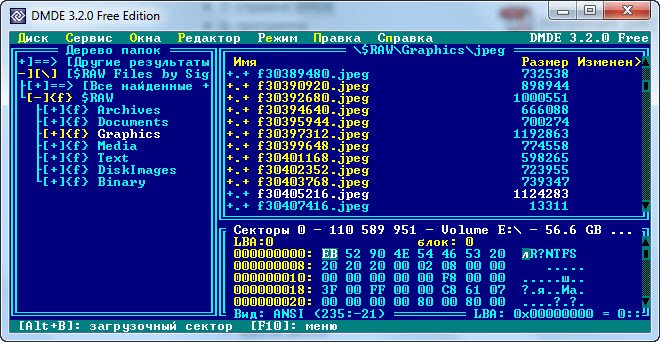
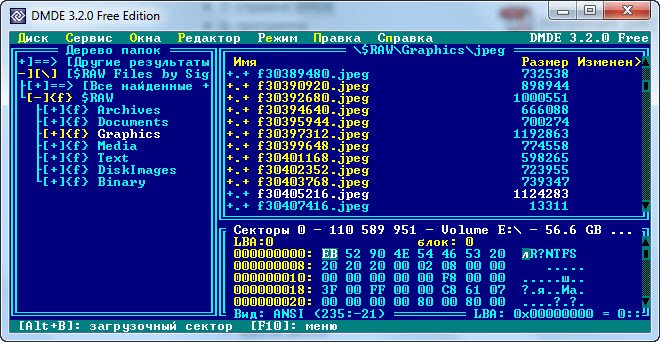
Для выделения файлов жмем клавишу insert (ins). Можно зажать и ждать пока все файлы выделятся. Для сохранения нажимаем Ctrl+U. Обратите внимание на путь сохранения наших фотографий. Он указан в нижней строке и по умолчанию находится в папке с программой.
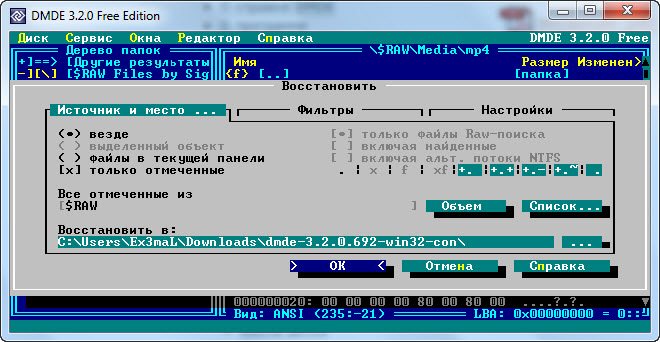
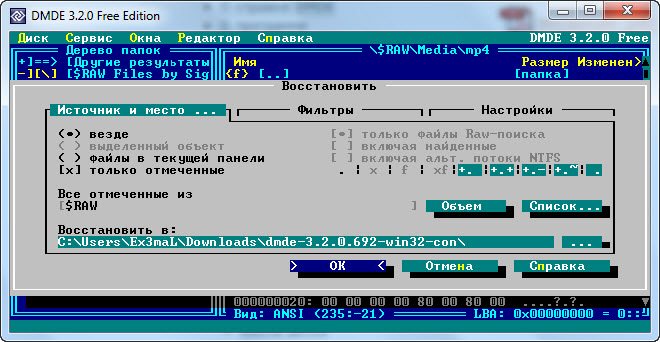
На этом работа с DMDE закончена, переходим в папку и смотрим сохраненные изображения. Среди них находим удаленные фотографии и копируем их туда, куда нам необходимо.
Очистка ленты
Разные действия, совершенные пользователем, отображаются в ленте, которая находится под блоком с основной информацией. В частности, там показываются изображения, которые добавляет владелец страницы. При необходимости, записи о совершенных манипуляциях можно скрыть или полностью удалить из ленты.
Для этого достаточно открыть свою страницу и найти запись о загруженном изображении. Справа будет находится символ в виде стрелки, при нажатии на которой появляется контекстное меню. Выбираем команду «Убрать из ленты» и запись скрывается. Отсюда также можно удалить изображение, если вы по каким-либо причинам передумали размещать его в социальной сети.
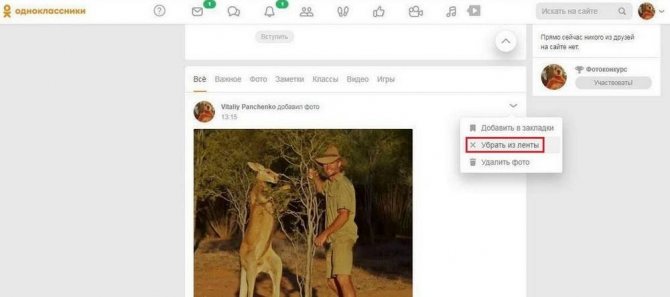
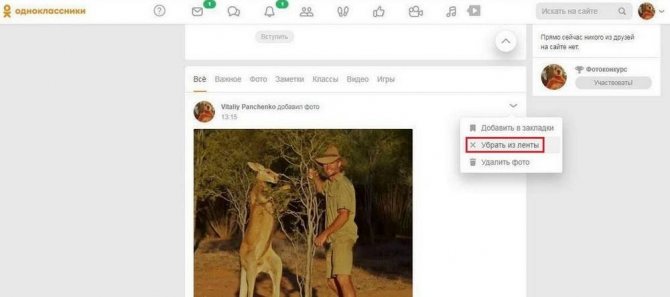
Recuva для восстановления
Конечно же, первым делом скачиваем дистрибутив программы:
Нажимаем кнопку «Download free version»
Фирма Piriform (создатели программы) так же разработала программу CCleaner для очистки и оптимизации работы системы (рекомендую). Можете ознакомиться со статьей о программе.
Далее приступаем к установке:
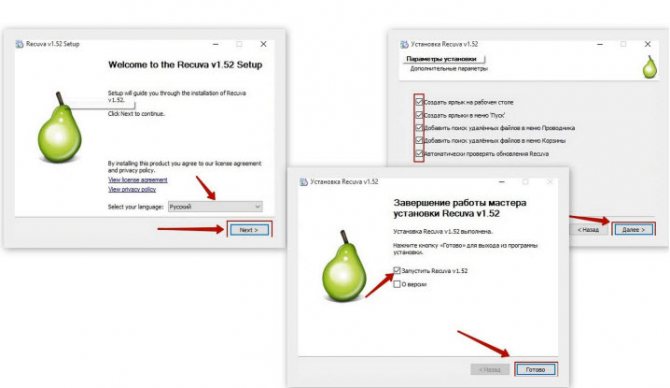
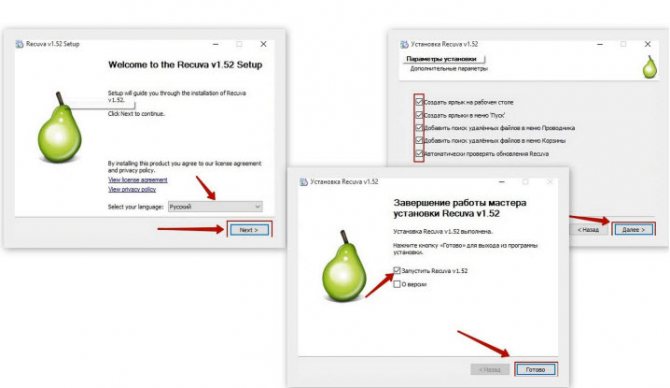
Затем учимся пользоваться программой: выбираем тип файлов «картинка», жмем «Далее», и указываем папку, в которой стоит искать случайно удаленные фото:
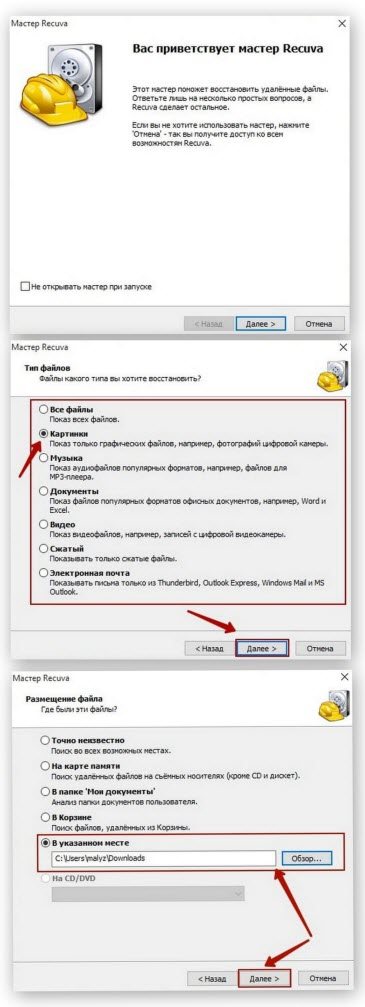
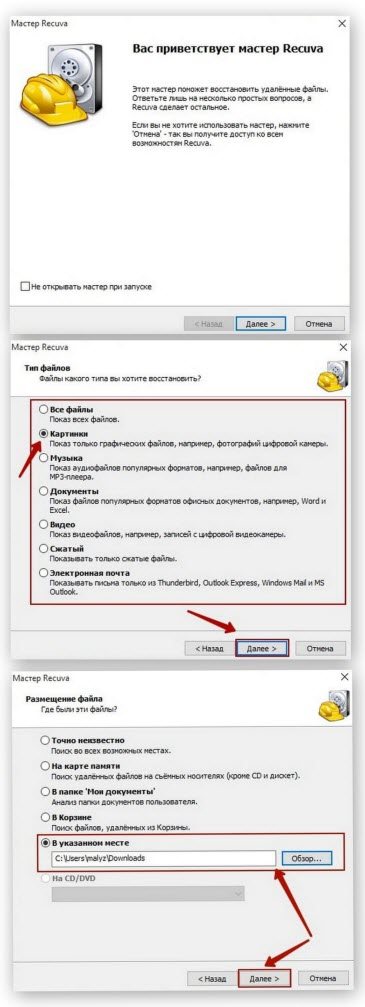
Жмем «Начать» и видим, что процесс поиска идет:
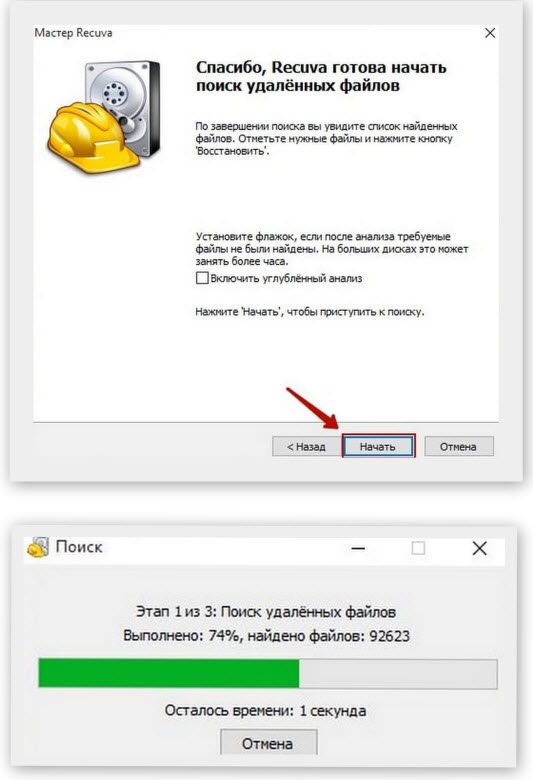
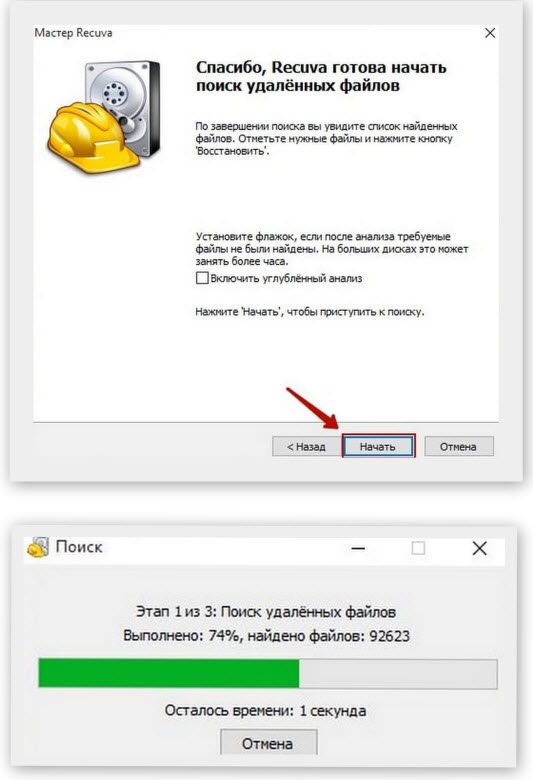
Для более качественной работы нам необходимо перейти в расширенный режим, затем выбрать тип файлов (графика) и нажать кнопку «Анализ». Появится таблица со списком картинок, из которых нам остается только выбрать необходимые для восстановления.
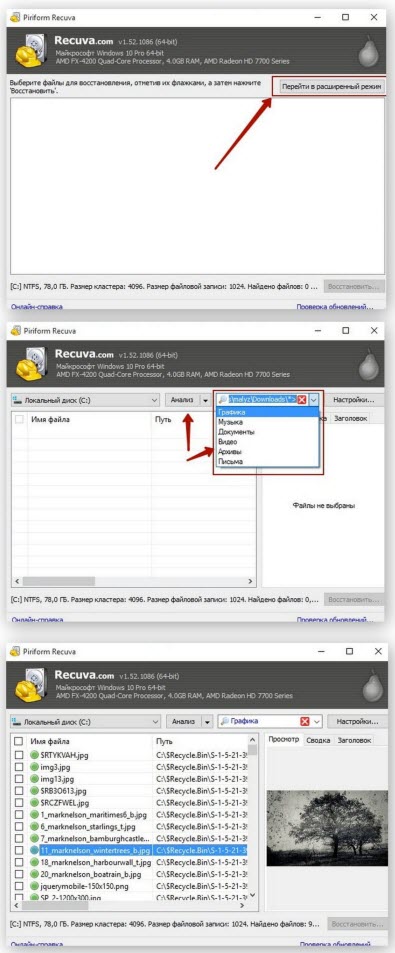
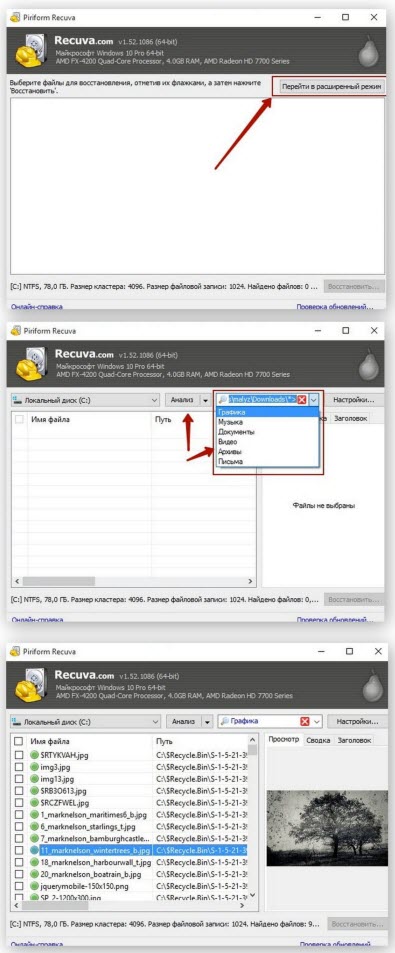
Таблица достаточно информативна, если потянуть бегунок вправо, можно увидеть дату изменения, размер и другие полезные данные, которые позволят правильно идентифицировать удаленные фотографии.
Далее ставим галочки напротив необходимых фоток, жмем кнопку «Восстановить», выбираем папку, в которую восстановятся фотографии.
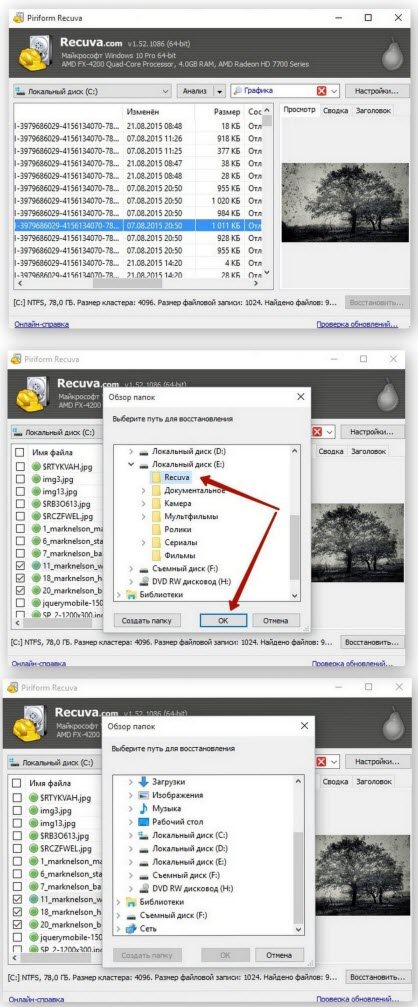
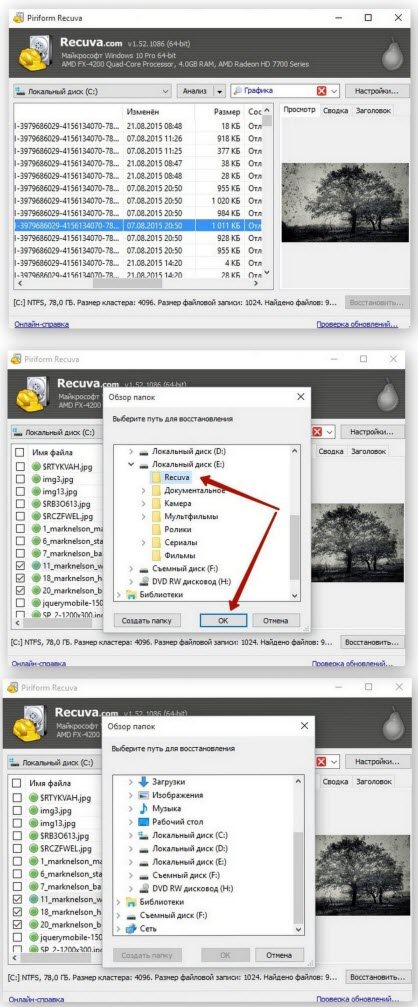
На этом работа с программой Recuva заканчивается, фотографии восстановлены (как правило 

Удаление альбома через мобильное приложение
Зайдите в Одноклассники и нажмите на кнопочку «Меню», с изображение трех горизонтальных полос.
В боковом меню выберите подходящий для нас пункт.
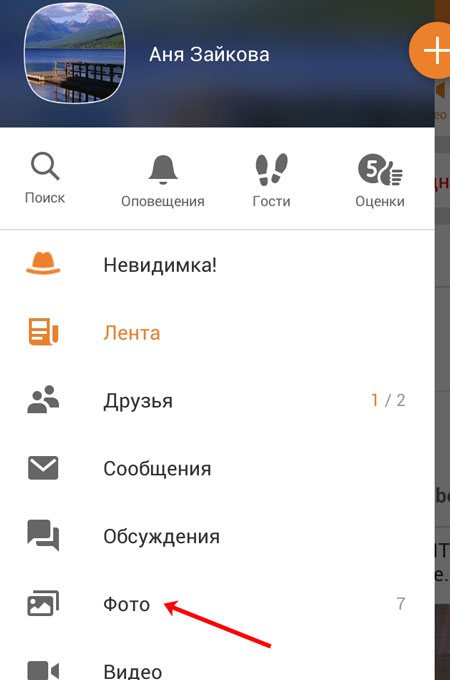
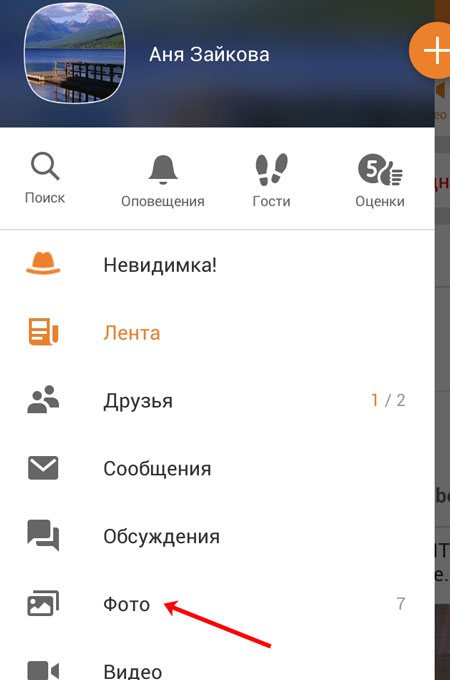
Перейдите на вкладку «Альбомы» и кликните по тому, который собираетесь убрать.
Теперь нажмите на кнопочку с изображением трех вертикальных точек вверху справа.
Выберите из открывшегося списка «Удалить».
Подтвердите выполнение выбранного действия.
Как вернуть фото на фотоаппарат
Здесь нужно понять смысл. Фотоаппарат — это такое же устройство, как и компьютер. В нем есть средство для хранения информации. Как правило это флешка.
Наша задача заключается всего лишь в том, чтобы получить доступ к флешке фотоаппарата через компьютер.
Для этого можно использовать специальные устройства под названием Card Reader


Так же стоит заметить, что современные ноутбуки имеют встроенный Card Reader, через который можно получить доступ к флешке фотоаппарата (иногда для этого нужен переходник).
Дальше все просто:
- Вставляем флешку в Card Reader, заходим в «Мой компьютер»
- В списке дисков видим появившуюся флешку


- Используем любую из описанных выше программ для поиска фотографий на флешке.
Случайно удалили фотографии с телефона или планшета?
Опять же нет никаких проблем. Главное не забывайте, что реагировать нужно быстро и не стоит сохранять новые данные на ваши устройства, а так же обновлять их.
В данном случае наша задача подключить телефон или планшет к компьютеру через USB кабель, что позволит увидеть память устройства в окне «Мой компьютер». Дальше работаем по аналогии с фотоаппаратом.
Удаление
Чтобы удалить подборку фотоснимков из профиля в «Одноклассниках», последовательно выполните шаги этой инструкции:
1. На главной странице своего аккаунта, в горизонтальном меню, расположенном под именем и фамилией, щёлкните раздел «Фото».
2. Нажмите левой кнопкой мышки коллекцию изображений, от которых решили избавиться.
3. В открывшейся галерее, вверху справа, клацните опцию «Редактировать, изменить порядок».
4. Под названием галереи кликните команду «Удалить альбом».
5. Подтвердите действие. В панели с запросом нажмите кнопку «Удалить».
Случайно удалились фото с iPhone
Наконец-то мы добрались до частного случая: фотки были удалены с iPhone. Здесь алгоритм действий немного другой:
- Попытаться извлечь фотографии из корзины;
- Использовать iPhone Recovery;
- Использовать синхронизацию.
Давайте по порядку. В версии операционной системы IOS 8 можно быстро и достаточно просто восстановить удаленные фотографии.
Для этого заходим в приложение «Фотографии» и находим альбом «Удаленные фотографии». Все удаленные с iPhone фото попадают в данный альбом и некоторое время в нем хранятся. Это очень удобно как раз в случае случайных удалений.
Нам нужно всего лишь отметить те фото, которые следует восстановить, затем нажать кнопку «Восстановить»!
Пункт два будем использовать в том случае, когда время было утеряно, фото из корзины удалились, а необходимость восстановить все-таки есть. Так же данный пункт поможет для восстановления фотографий с более старых устройств (IOS 7 и ранее) или, например, в случае проблем с аппаратом.
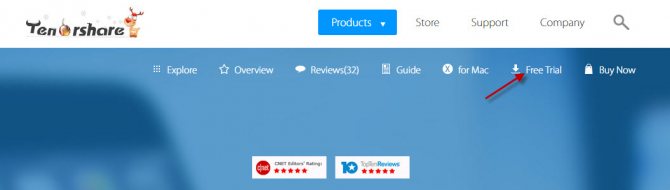
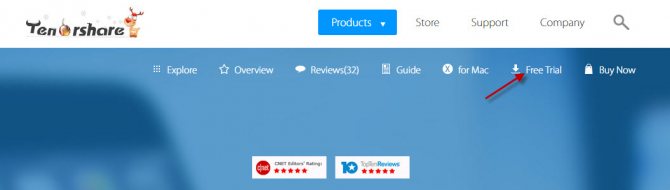
Задача такова:
- Запускаем программу, подключаем iPhone к компьютеру;
- Нажимаем кнопку «Start Scan»;
- Выбираем в левом столбике «Camera Roll»;
- Выделяем удаленные фотографии, жмем «Recover».
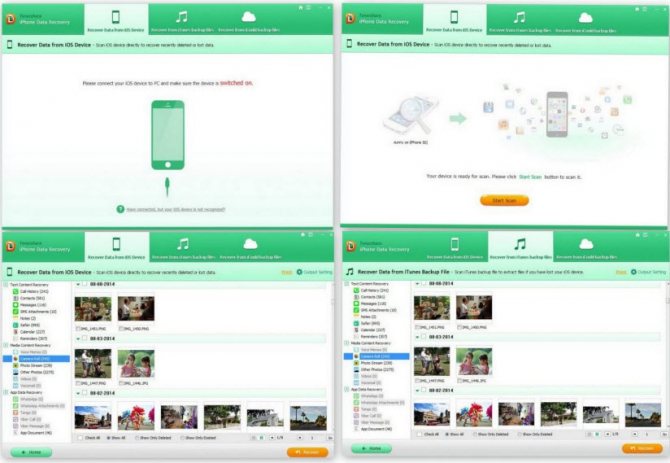
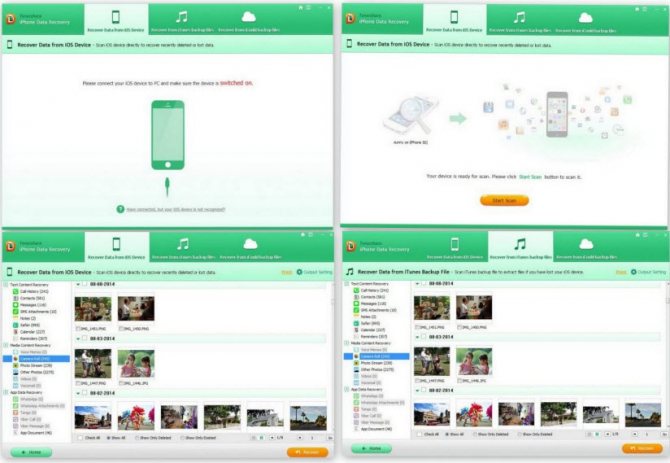
Синхронизация при помощи программы iTunes
Конечно же, любой уважающий себя пользователь техники Apple должен иметь в своем арсенале программу iTunes. Одним из полезных свойств данной программы является возможность создания резервных копий. В случае случайного удаления фотографий, можно достать их из резервной копии (главное, чтобы эти копии были).
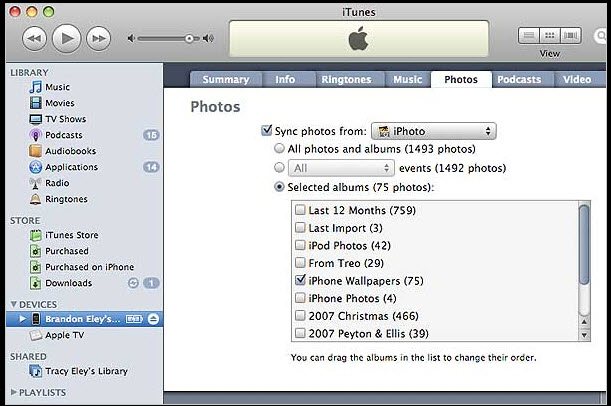
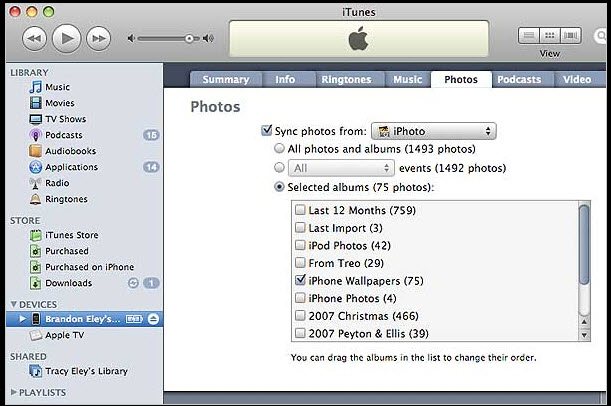
Далее все делается просто:
- подключаем iPhone к компьютеру
- Находим его в iTunes, жмем правой кнопкой мыши и выбираем «Восстановить из резервной копии»
- Выбираем копию и соглашаемся на восстановление
Избавляемся от целых альбомов
В сервисе предусмотрена удобная опция удаления всего альбома. Это гораздо удобнее чистки всех снимков по отдельности.
Чтобы удалить фотоальбом в Одноклассниках, нужно сделать следующее:
- Зайдите в первый раздел «Фотоальбомы».
- Найдите ненужный вам альбом. Наведите мышью на него.
- Выберите пункт «Изменить настройки».
- Кликаем по ссылке «Удалить альбом». Подтверждаем свое действие.
Помните, что вы ликвидируете абсолютно все изображения, которые были у вас в альбоме.
Многие пользователи спрашивают, можно ли удалить все фото в Одноклассниках сразу. К сожалению, все фотографии в ОК убрать не получится. Доступна только функция удаления отдельных фото из альбомов, а также целых альбомов.
Служба поддержки ОК ру
Часто у новых пользователей возникают вопросы. В таких ситуациях пользователи не знают, куда им обратиться? В таких ситуация всегда поможет Служба поддержки ОК ру. Обратиться можно по адресу https://ok.ru/help. На сайте имеется вкладка «Часто задаваемые вопросы». Посмотрите может быть на ваш вопрос уже имеется решение. Если, на ваш вопрос нет ответа, то вы всегда можете обратиться к консультанту, по адресу https://ok.ru/help/80/400/4836/FQ. Необходимо оставить адрес электронной почты максимально ясно описать свою проблему. Чем подробнее вы опишите свою проблему, тем быстрее и подробнее вам придет ответ. Обычно ответ не заставляет себя долго ожидать. К сожалению в одноклассниках нет функции звонка в техподдержку все, что вы можете сделать это написать письмо и ждать ответа.
Надеюсь наша статья помогла разобраться вам с функцией «Фото одноклассники» а социальной сети одноклассники. Если у вас остались вопросы, оставляйте их в комментариях. Постараемся максимально быстро и корректно ответить на ваши вопросы